软件Tags:
大家好,h9d小编来为大家解答发布迅捷PDF转换器免费版[电脑版]下载v2023的下载地址。迅捷PDF转换器免费版[电脑版]电脑版很多网友还找不到下载链接,现在让我们一起来介绍下迅捷PDF转换器免费版[电脑版]电脑版v2023PC版,希望能帮助到你!
快速PDF转换器免费版是一款功能强大的PDF转换器软件,它几乎涵盖了PDF转换Word等所有PDF转换功能、PDF转Excel、PDF转换图片等,使用非常简单,只需导入要转换的PDF文件即可开始转换,支持批量转换功能,有需要的朋友快速下载安装!
迅捷PDF转换器免费版特色
1、多种格式转换支持WORD、PDF、EXCEL等格式任意转换
2、转换快速质量保障
搭配多核心CPU处理技术快速提高工作效率
3、界面清晰体验舒心
简单便捷的交互与界面设计操作简单舒心体验
4、轻松拖拽批量转换
支持用鼠标拖拽文件至工作界面实现轻松转换
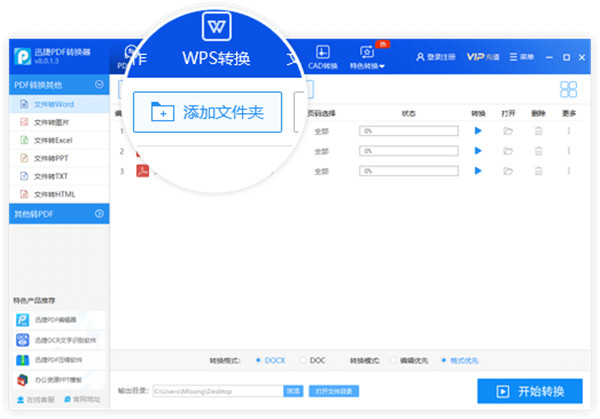
迅捷PDF转换器免费版功能
1、十大转换模式:文件转Word、文件转Excel、文件转PPT、文件转换HTML、图片转PDF、文件转TXT、文件转IMG、Word转PDF、PPT转PDF、Excel转PDF。2、支持自定义文件输出路径。
3、支持自定义转换页面范围,快速转换需要的内容页面,无需从头到尾进行转换。
4、支持转换加密后的PDF文件,智能识别轻松转换。
5、支持批量转换PDF文件,满足企业用户的需求。新版本支持任意文件格式批量转换。
6、转换速度快,效果良好,可较好地保留PDF文档中的图片、超链接、布局。
7、高质量精准转换,轻松实现复杂内容完美转换。
8、不依赖于Adobe Acrobat,Acrobat Reader 软件。
9、提供人工在线协助服务,帮助解决转换过程当中遇到的难题。
10、附加服务:人工OCR文字识别处理、图片水印去除、加密文档解密等。
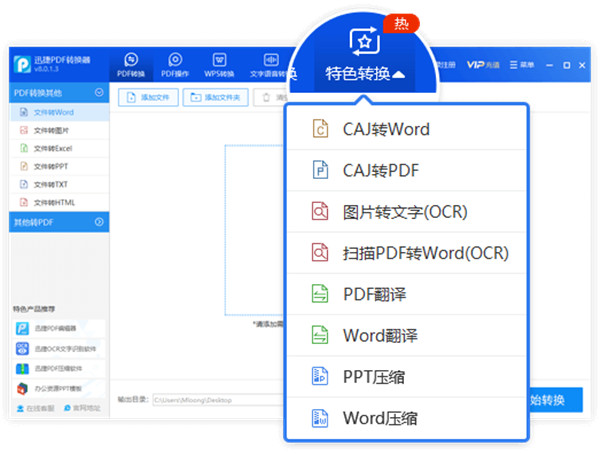
迅捷PDF转换器操作指南
1、运行软件用户先在电脑中安装迅捷PDF转换器,双击运行软件
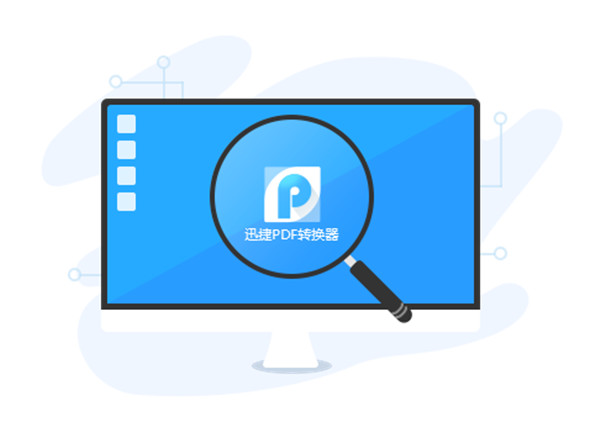
2、选择功能
切换顶部与左侧菜单,找到需要使用的转换功能

3、添加转换文件
点击界面上方“添加文件”可以转换单个文件
点击“添加文件夹”可以将文件夹中的文件一起转换
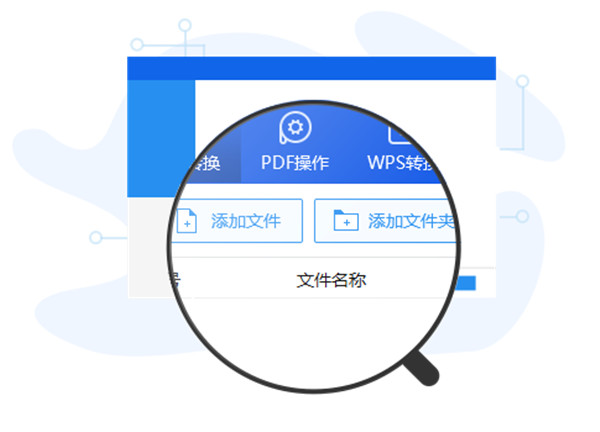
4、设置导出文件
点击界面右下方“浏览”按钮,在弹出的选择窗口中为转换后的文件选择一个存储路径
也可直接点击“原文件夹”将转换后的文档存储到原文件夹中
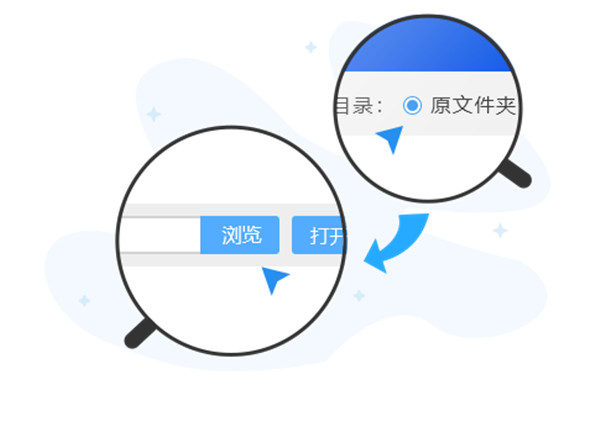
5、点击转换
点击右下方转换按钮,等待数秒之后就可以查看转换完毕的文件
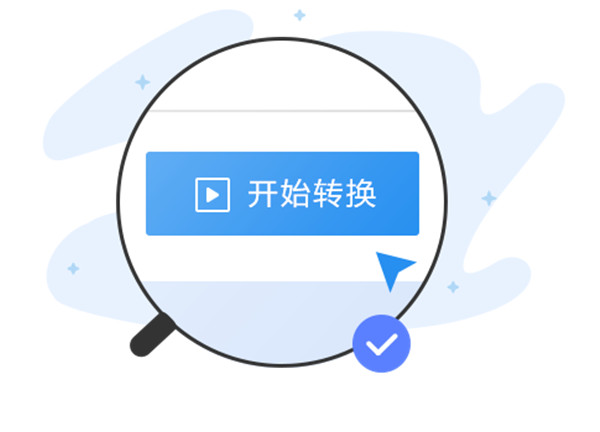
迅捷PDF转换器免费版使用中的常见问题
1、 为什么文件添加后,却无法在转换器中显示?答:不同格式的转换,需先选择对应的转换功能,如无法正常添加文件,检查功能是否选择正确。
2、 为什么会出现转换失败的情况?
答:检查文件是否损坏、网络是否正常,或者重新进行转换。
3、为什么转换过程会出现卡顿?
答:检查文件是否较大,文件越大转换时间相应的也会长一些。
4、为什么将PDF转换成Word文档后,还是不能编辑?
答:首先确认转换是否成功,然后检查PDF文件是否为扫描PDF文件,如文件为扫描文件,则可使用扫描PDF转Word功能
更新日志
v9.0.6.0版本
1、引导页调整,可以根据引导页的步骤操作。
2、输出目录新增原文件夹目录和自定义目录。
3、新增忘记密码重设功能。通过短信验证重新设置登录密码。
4、新增点击特色产品中的软件直接启用或下载软件功能。
迅捷PDF转换器如何删除PDF页面?
想要删除PDF文件中的部分页面,可以借助PDF转换软件来进行删除,这里小编有两款好用的软件要推荐给大家,分别是 “迅捷PDF转换器”和 “迅捷PDF编辑器”,这两款软件的操作比较简单,适合大部分人群使用。
下面就跟着小编一起来看下:PDF怎么删除部分页面?
一、借助迅捷PDF转换器
在电脑上打开“迅捷PDF转换器”,点击上方功能栏中的【PDF操作】,选择【PDF删除页面】功能,并点击【添加文件】或【添加文件夹】按钮将需要删除部分页面的PDF文件进行导入。
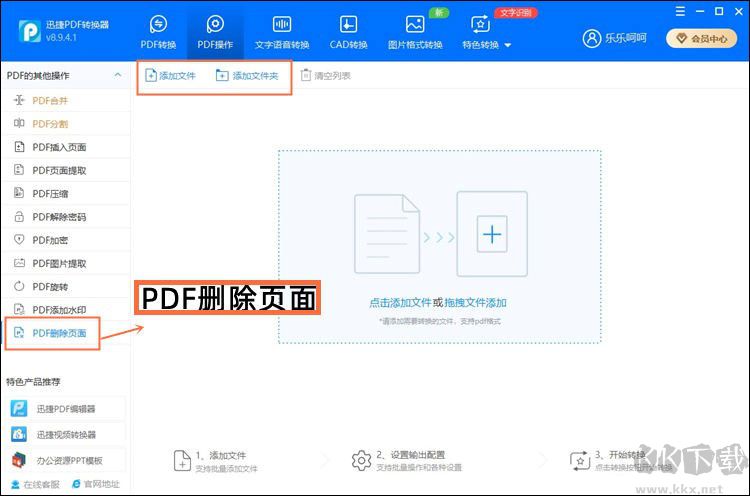
将文件导入完成后,我们可以看到PDF文件中的所有页面,悄悄告诉你,单击页面可以对其进行删除哦!我们还可以将鼠标移至页面中,在出现【删除】按钮时,点击它即可移除列表。
小提示:我们也可以选择右上角的【更多】图标,可以看到它支持【提取页面到】【PDF】、【图片】、【Word】,也可以【编辑页面】、【删除页面】和【取消所有选中】的页面。
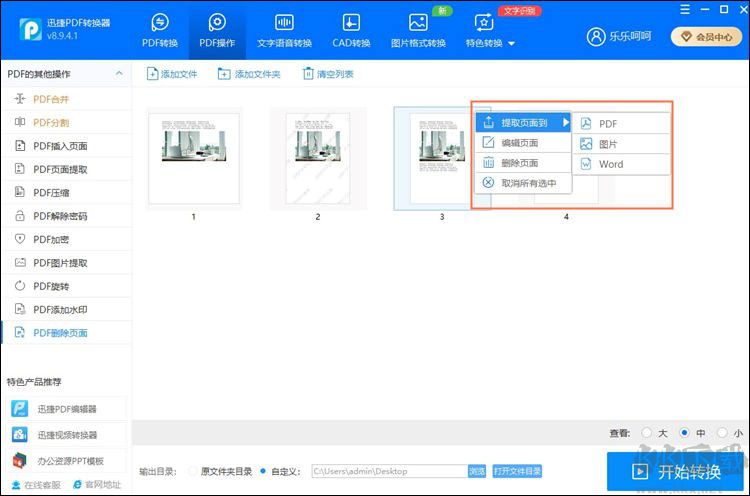
将不需要的页面删除后,点击【开始转换】按钮,对其进行转换就完成啦!
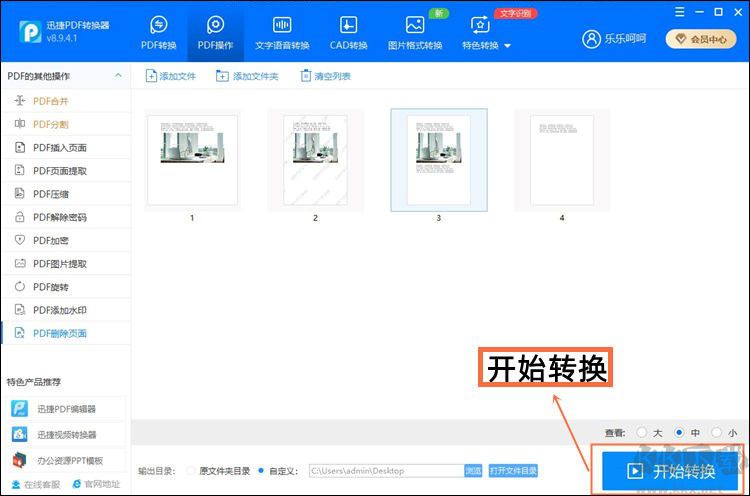
以上就是小编今天给大家分享的PDF怎么删除部分页面的内容了,以上操作可是很简单的哦,大家可以实际动手学习一下啊!
迅捷PDF转换器免费版[电脑版]下载
本地电脑下载
电信下载地址:
其它

![迅捷PDF转换器免费版[电脑版]下载](https://pig.h9d.cn/upp2/p/2023-03/2023032455kviui04zxo4.png)
![迅捷PDF转换器免费版[电脑版]电脑版](https://pig.h9d.cn/upp2/p/2023-03/202303240955monjmprndx0.jpg)








